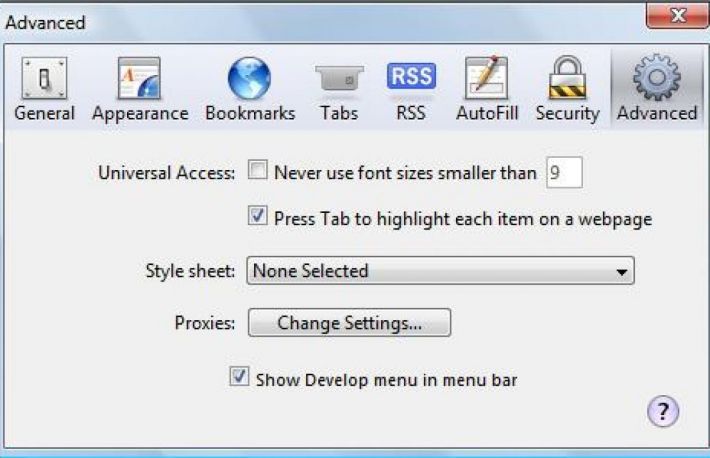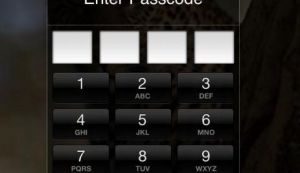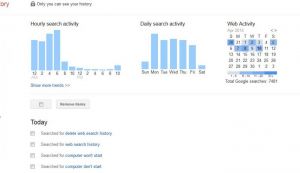Recent, Safari a fost modificat sa functioneze si pe computerele Windows, spre incantarea utilizatorilor. Unul dintre marile avantaje ale utilizarii browserului Safari este acela ca permite personalizarea fiecarui aspect, inclusiv a setarilor filelor.
Iata cum pot fi schimbate setarile filelor in browserul Safari:
Accesarea setarilor filelor
Lansati Safari. Desichideti o noua fereastra a browserului, dand click pe icoana Safari de pe Desktop, din meniul Start sau din bara de activitati.
Accesati Settings (Setarile). Dupa deschiderea unei ferestre Safari, dati click pe icoana care arata ca o cutie mica de viteze, din partea dreapta sus a ecranului. Va aparea un meniu vertical, cu o serie de optiuni, din care trebuie sa selectati Preferences (Preferinte) pentru a accesa Setarile.
Mergeti la Tab Settings (setarile filelor). Se va deschide o fereastra cu o serie de preferinte diferite in browser. In partea de sus a ecranului se va derula o lista cu submeniuri. Dati click pe submeniul Tabs (file) pentru a schimba setarile de sub acesta.
Configurarea setarilor filelor
Reconfigurati modul de deschidere a paginilor. Prima preferinta din setarile filelor (tab) va permite deschiderea paginilor in file in loc de ferestre noi. In dreapta acestei optiuni exista un meniu vertical cu setarea prestabilita Never (niciodata). Dati click pe aceasta casuta si alegeti optiunea care va va permite utilizarea acesteia pe viitor.
Puteti alege optiunea Ctrl-Click. Urmatoarea optiune va permite sa deschideti o fila noua tinand apasate tastele Ctrl-Click, lucru ce va inlesni deschiderea mai multor file concomitent. Pentru a activa aceasta optiune, bifati casuta corespunzatoare.
Alegeti daca doriri ca fiecare fila noua sa fie activa. O alta optiune ce poate fi schimbata, permite browserului Safari sa faca ca fiecare fila noua deschisa sa fie activa. Astfel, ecranul se va schimba in oricare fila este deschisa. Activati sau dezactivati aceasta optiune, bifand sau debifand casuta de langa optiune.
Decideti daca doriti o confirmare inainte ca filele sa se inchida. Ultima optiune permite apartia unei casute ori de cate ori optati pentru inchiderea mai multor file sau ferestre. Acest lucru va ajuta sa nu inchideti vreo fila pe care nu ati dorit sa o inchideti. Activati optiunea prin bifarea castutei alaturate.
Iesiti din meniul Settings (setari), dupa schimbarea optiunilor. Toate schimbarile se salveaza in mod automat, asadar nu este necesar sa dati click pe butonul Save (salveaza).